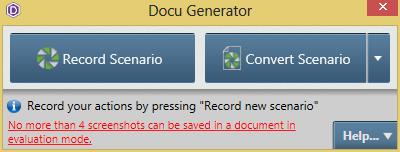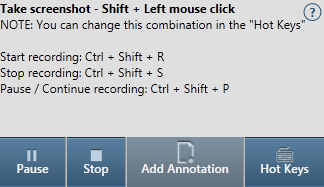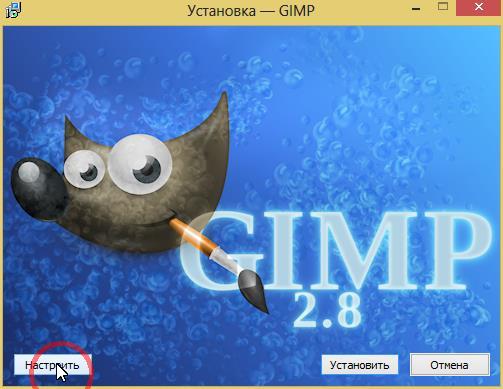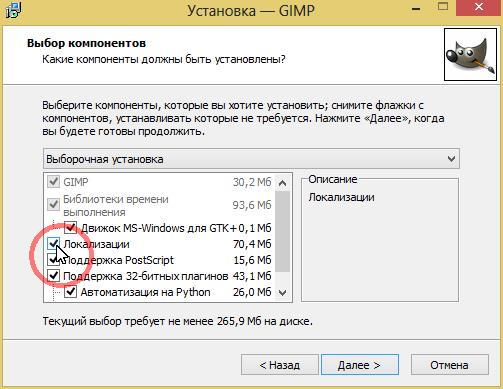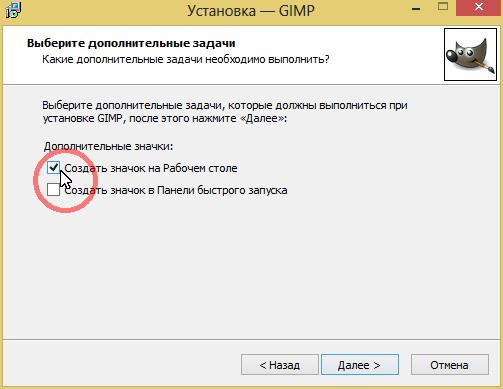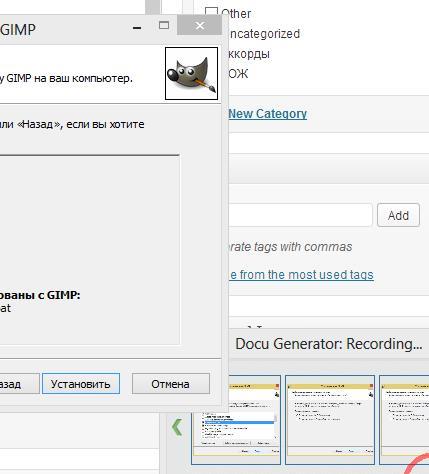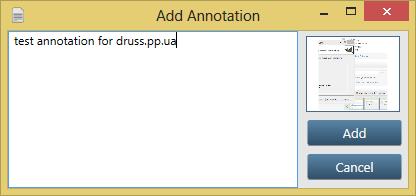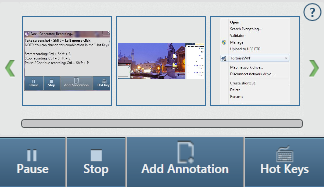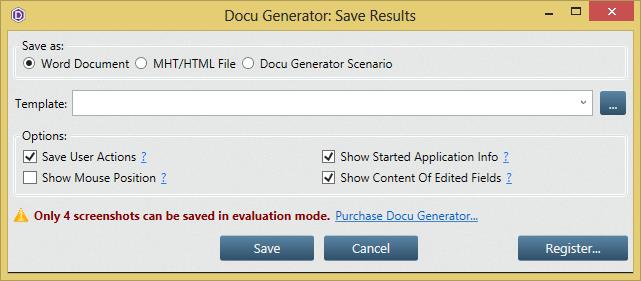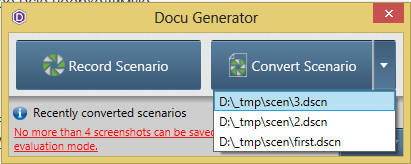Иногда возникает необходимость создания документа содержащего пошаговые инструкции установки, настройки и/или использования какой либо программы.
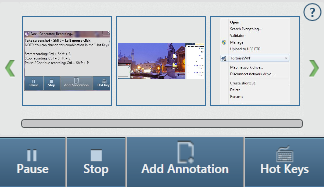
Docu Generator - это небольшая тула которая поможет автоматизировать этот процесс.
Плюсы:
- Простота использования
- Возможность создания doc/html/mht документов
- Поддержка шаблонов в формате doc/docx/dot/dotm/html/mht
- Создание файла проекта
- Последующая конвертация файла проекта в doc/docx/html/mht документ
- Настройка информации для отображения в результирующих документах
Минусы:
- Платная. В trial версии word документ может содержать не более 4-х скриншотов
- Нельзя настроить качество результирующих снимков (они сжимаются)
- Нельзя редактировать сделанные снимки
Использование
Для удобства скачаем portable версию и распакуем ее в удобное место.
После запуска у нас есть возможность создать новый сценарий или конвертировать ранее созданный.
Создание нового сценария
После выбора опции "Record Scenario" можно начинать создание инструкции, Docu Generator уже готов сохранять наши скриншоты.
Запускаем инсталятор, например Gimp, зажав Ctrl и кликнув мышкой по кнопке, доку генератор сделает снимок окна в котором произошел клик, сохранит позицию курсора во время клика, соберет информацию о запущенном процессе и извлечет текст из полей если таковые имеются на форме.
Так же поддерживается режим создания снимка произвольной области. Нажав комбинацию Ctrl + Shift + PrintScreen можно выделить область снимка (аналог SnippingTool)
Так же есть возможность добавить аннотацию к снимку (Ctrl + Alt + X), которая, в последствии, будет сохранена в результирующий документ.
Все сделанные снимки отображаются в основном окне программы.
У каждого снимка есть выезжающее меню, через которое доступны операции

копирования изображения в буфер обмена, редактирования\добавления аннотации и удаления снимка.
Когда все снимки сделаны достаточно нажать кнопку Stop и программа предложит сохранить результат в удобный для вас формат.
Сохранение результатов
Во время сохранения пользователь может указать в каком формате должен быть сохранен результат. На выбор есть: doc, html, mht
Так же есть выбор какую информацию стоит отображать в результирующем документе
Ну и главное это возможность сохранить результат в шаблонный документ. Для этого нужно взять шаблон, добавить в него строку "[SCR]" и Docu Generator вставить сделанные снимки и необходимую информацию вместо этого строки. Если строка не найдена, результат будет записан в конец документа.
В независимости от выбора формата результирующего документа, Docu Generator всегда создает файл сценария (.dscn) который содержит в себе всю необходимую информацию о сделанных снимках.
Конвертация
Если вы хотите изменить формат результата, вы можете открыть ранее созданный сценарий и применить для него новые настройки и выбрать другой формат.
Если установить Docu Generator в систему, станет доступно контекстное меню открытия и конвертации dscn файлов.
Для создания снимков в этой статье использовался Docu Generator
Всем удачных снимков.